QQ浏览器设置截图格式的方法
2020-12-02 13:15作者:下载吧
QQ浏览器是一款非常流行的极速浏览器软件,该软件启动的速度非常快,并且给用户提供了可视化的操作界面,同时具有稳定、安全的特点,功能十分强大,使用起来也很便捷。我们在使用这款软件的过程中,很多时候都会在网站上截取图片。为了使截取的图片格式满足我们的需要,就可以在软件中对截取的图片格式进行设置。但是有很多新手小伙伴不知道怎么对其操作,那么接下来小编就给大家详细介绍一下QQ浏览器设置截图格式的具体操作方法,有需要的朋友可以看一看并收藏起来。
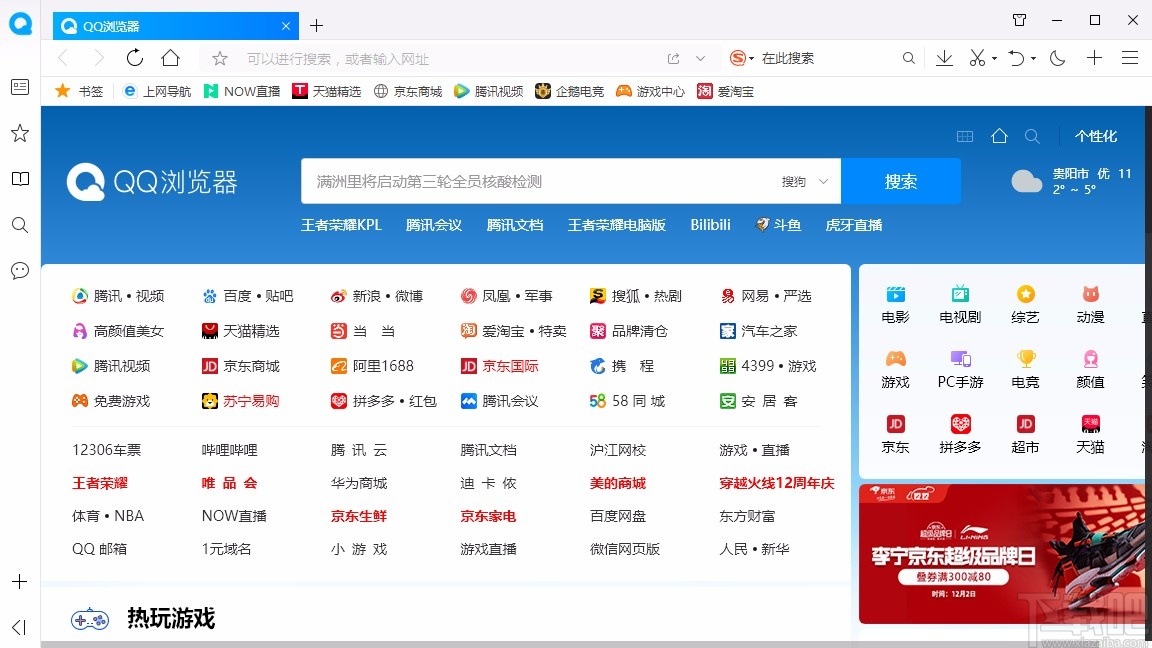
方法步骤
1.首先打开软件,我们在界面右上角找到三字图标按钮,点击该按钮再进行下一步操作。
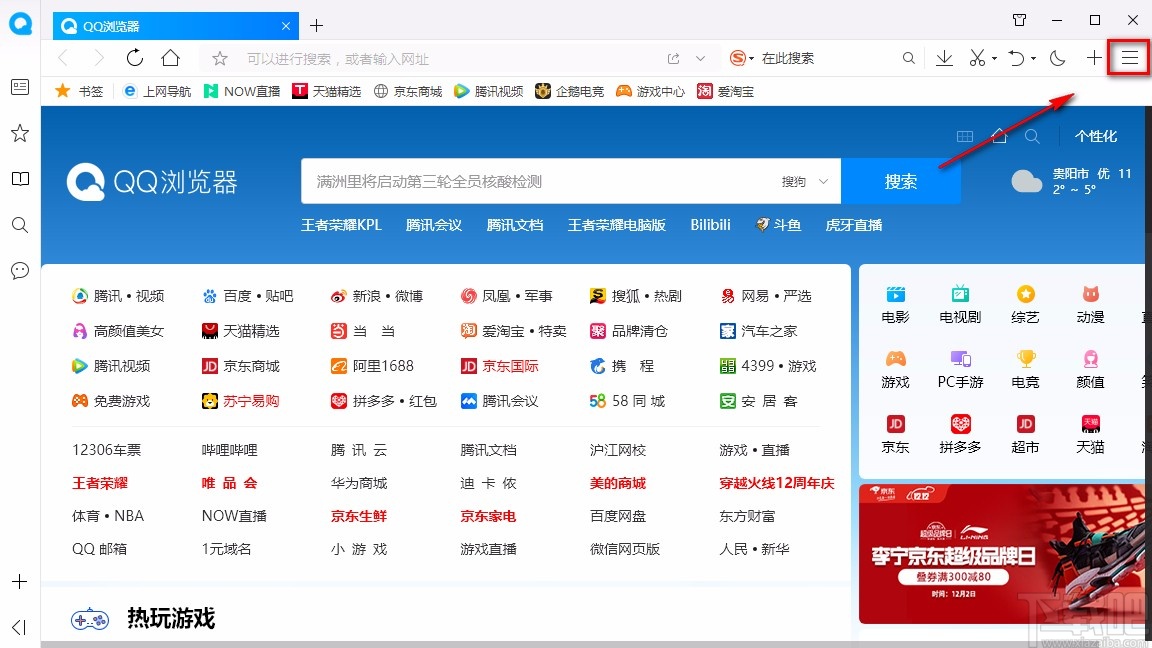
2.接着在三字图标按钮下方会出现一个下拉框,我们在下拉框中可以看到很多操作选项,在这些选项中找到“设置”选项并点击即可。

3.然后就会进入到设置页面,我们向下拖动页面右侧的滑块,并在界面上找到“截图设置”一栏,在该栏右方可以看到“图片格式”选项。
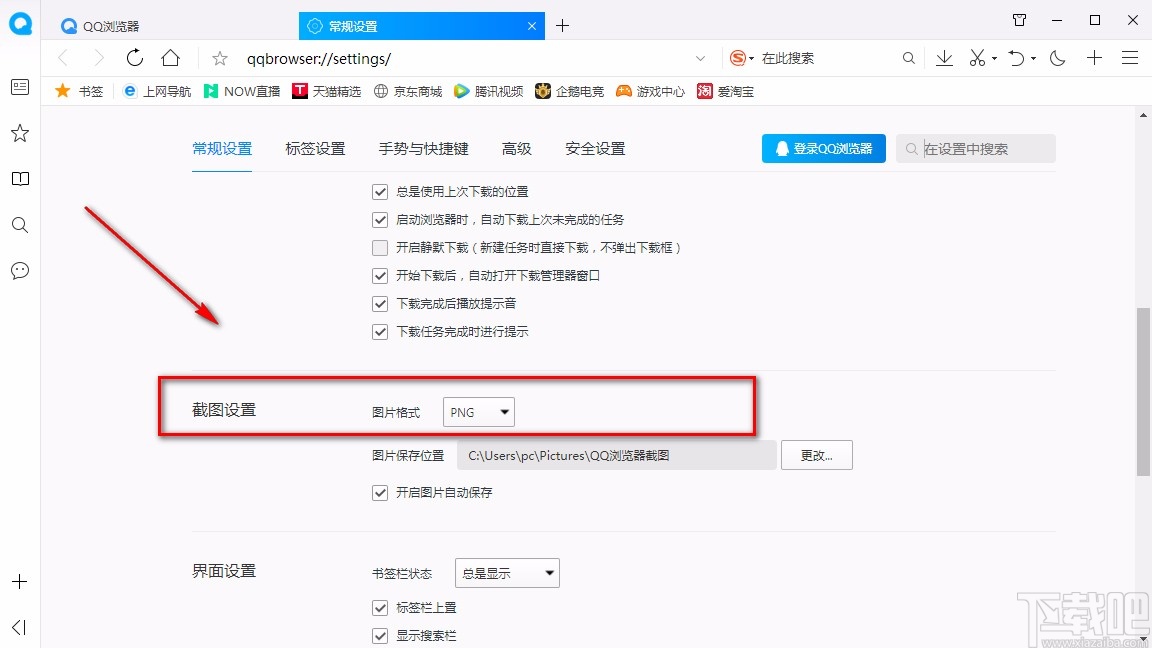
4.接下来我们点击“图片格式”选项后面的下拉按钮,在下拉框中根据自己的需要设置图片格式。
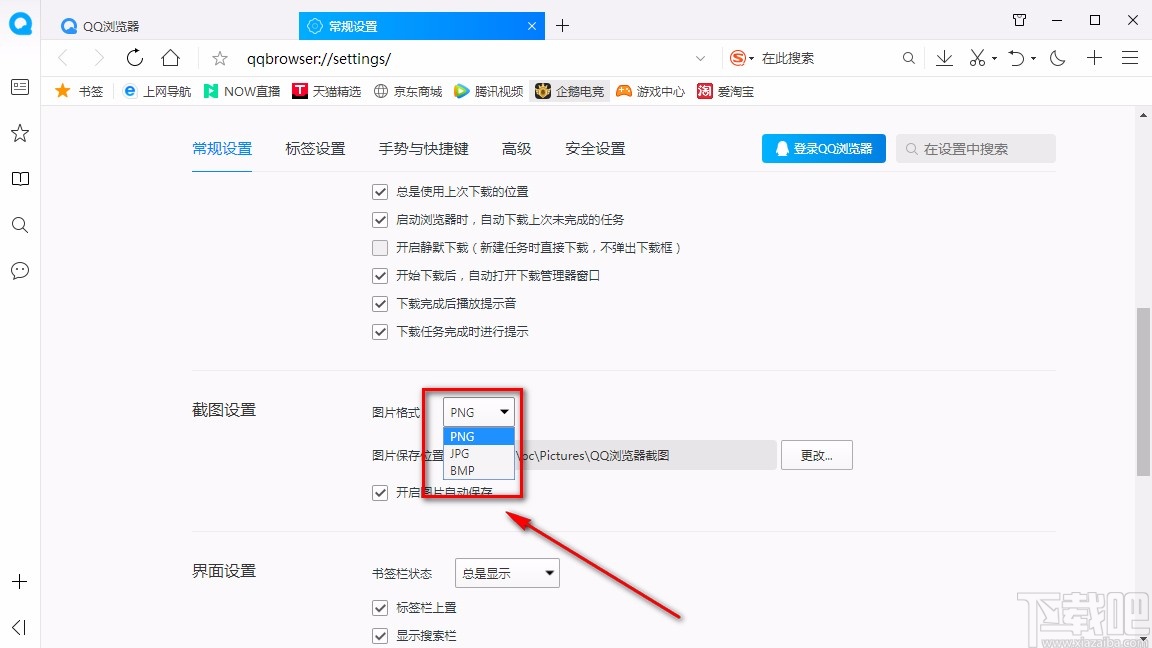
5.选择好图片格式后,我们在界面上方就可以看到“设置成功”的提示字样,如下图所示,这就表示成功设置好截图的图片格式了。
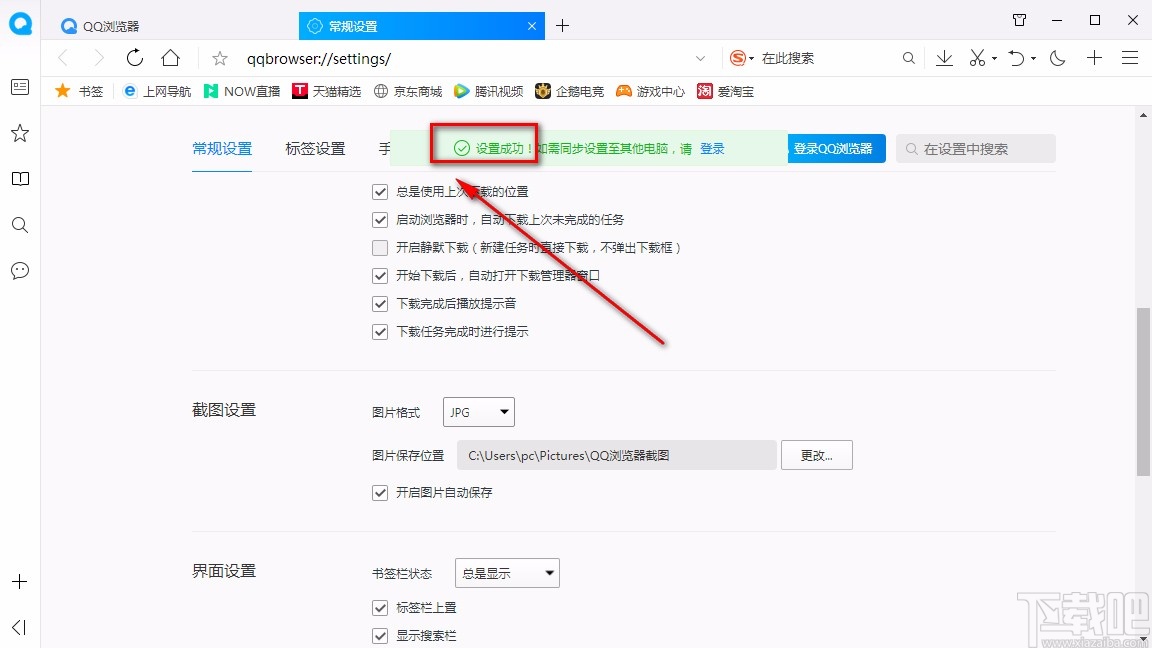
以上就是小编给大家整理的QQ浏览器设置截图格式的具体操作方法,方法简单易懂,有需要的朋友可以看一看,希望这篇教程对大家有所帮助。